「卵」と「しずく」の形を作成
完成形 超初心者用!今回できる「卵」と「しずく(水滴)」の形
今回コレが出来るよ

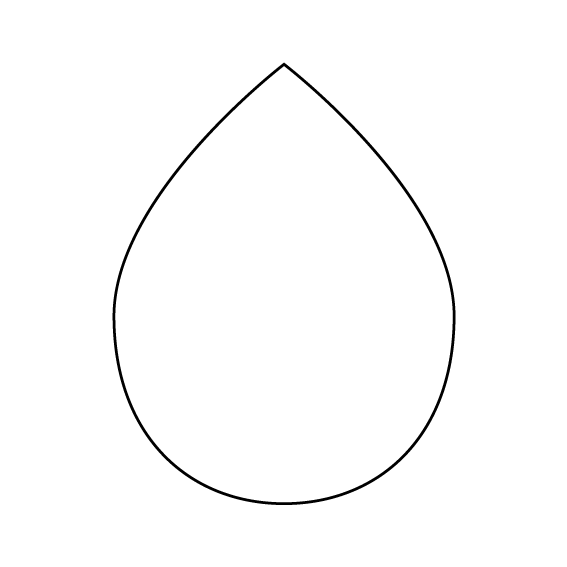
ちょっとまって!「その買い方正解?」
》AdobeCCは個人向けならアカデミック版が安い

ひとまず作ってみよう、今回の作成するのは「卵形」と「しずく(水滴)」です。塗りに関しては次回のグラデーション&ドロップシャドウでやることにして、今回は形のみを作ってみます

たまごが作れたら雫を作るのも簡単なのよね〜
今回もAdobeのIllustrator(イラストレーター)を使って作成。使用する Illustrator は体験版も用意されていて、AdobeCCのコンプリートプランにも含まれている。
1.たまご(卵型)を作る
1-1.楕円形ツールで縦長の楕円を作る
ツール内の ![]() 楕円形ツールを選択。
楕円形ツールを選択。
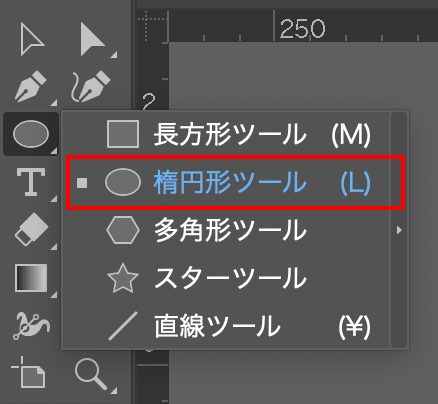
関連記事
長方形ツール・楕円形ツールで四角と丸 〜イラレの基本の”き”〜【図解付き初心者用】
参考
ツール一覧早見表(画像付き)【Adobeイラストレーター】
例では、幅:120mm・高さ:155 mmで作成。
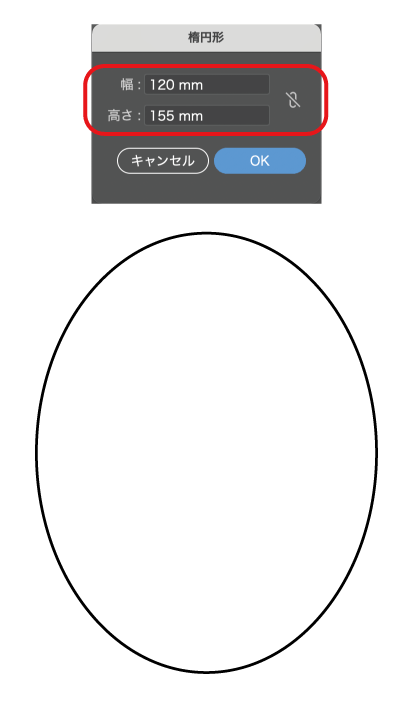
1-2.左右のアンカーポイントを下げて卵型に!
![]() ダイレクト選択ツールで左右の2つのアンカーポイントを選択。
ダイレクト選択ツールで左右の2つのアンカーポイントを選択。
ドラッグ&ドロップで左右2点のアンカーポイントを選択(左右いずれかのアンカーポイントをダイレクト選択ツールで選択後、shiftキーを押しながら二つ目のアンカーポイントをクリックでも複数選択可能)。
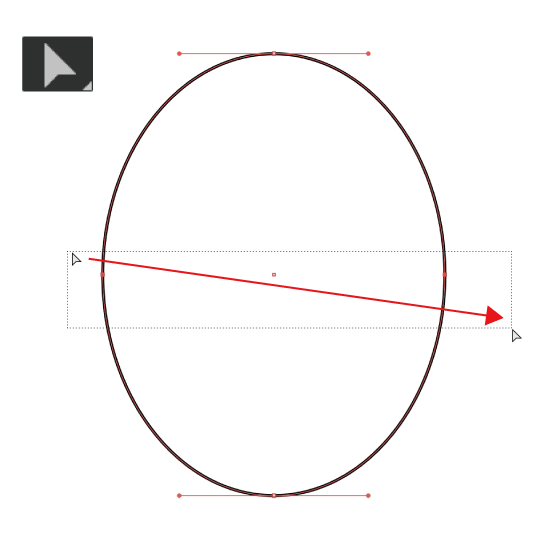
左右二つのアンカーポイントが選択された状態。
例ではレイヤーの色が赤なので赤・になりました。(未選択の上下のアンカーポイントは白)
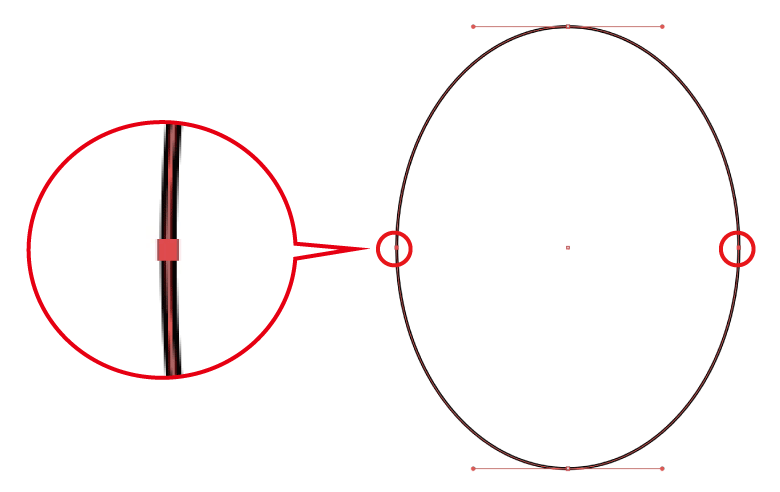
キーボードの矢印キーの下[↓]を何度かクリックして、アンカーポイントの位置を下げる。
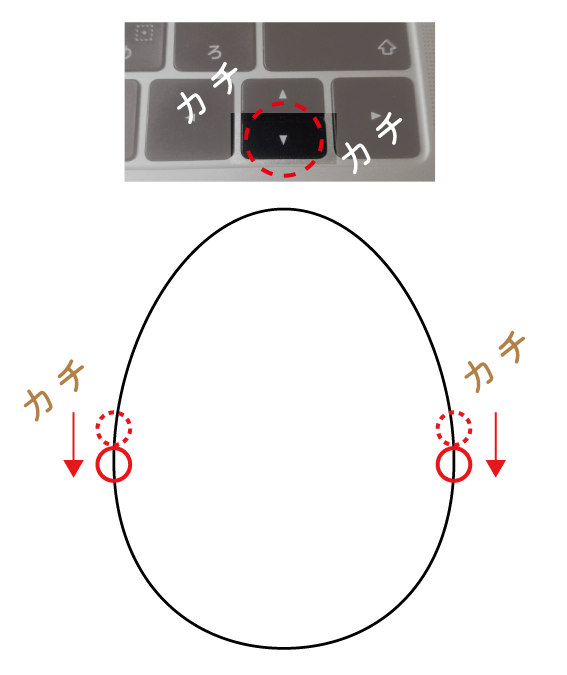
卵型になる、ちょうど良いところ(after参照)までアンカーポイントを下げたら…
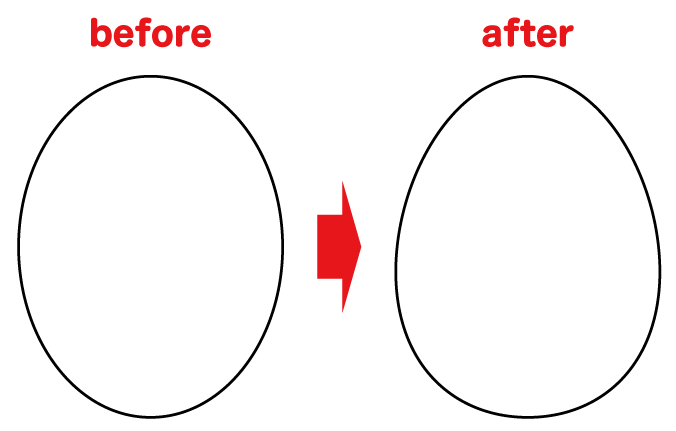
1-3.たまご(卵型)が完成

卵型の出来上がり〜!
【節約】Adobeソフトは学んで安く購入しよう
2.しずく(水滴)の形を作る

卵が出来たら雫は至って簡単です

アンカーポイントツールで一発なのよね
2-1.アンカーポイントツールを使用
ツールから ![]() アンカーポイントツールを選択。
アンカーポイントツールを選択。
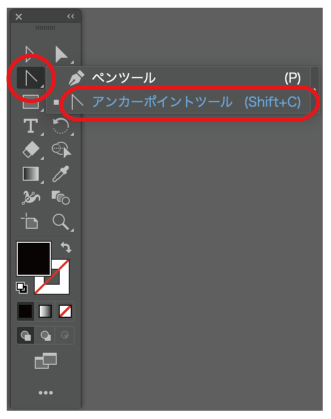
先ほど作った卵の頂点を、アンカーポイントツールでクリックすると…
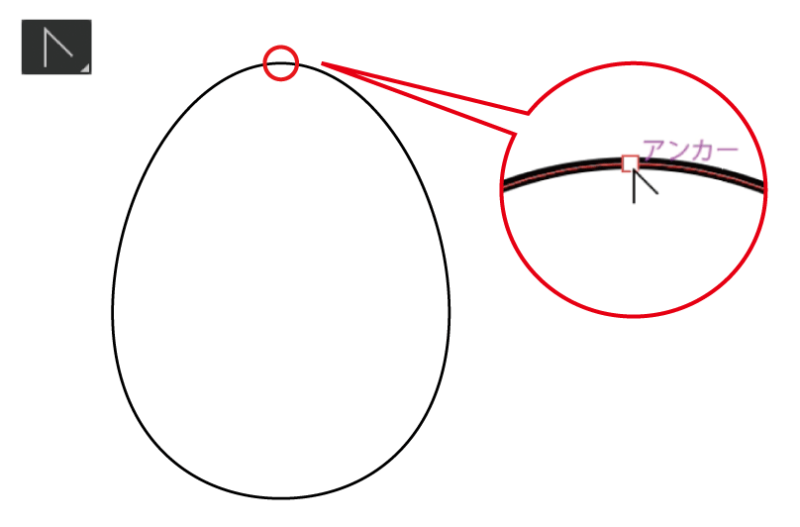
2-2.しずくの形が完成
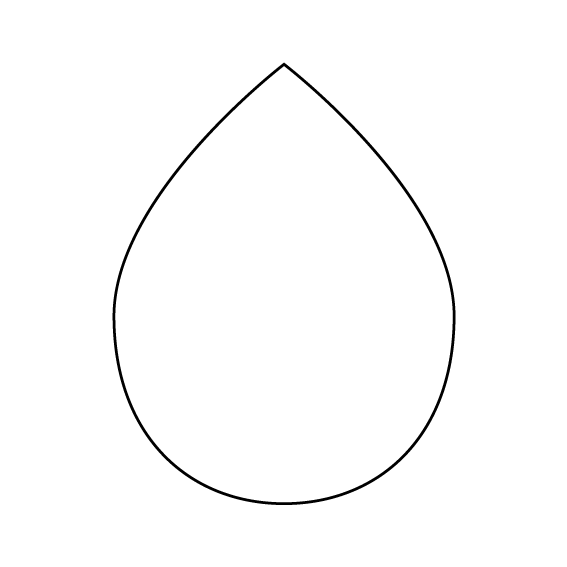
しずくのかたち出来上がり〜
↓こんなのも作ってみよう!
簡単!イラストレーターでピンを作成【ツール2つで出来る!】
【まとめ】サクッと作れる卵型と雫型
- 卵もしずくも、最初は楕円形ツールで縦長の楕円を作るところから!
- 卵型にするため、楕円形の左右のアンカーポイント2点の位置を下げる!
- しずくは、卵型にした図形の頂点をアンカーポイントツールでクリックするだけ!

難しいことは特になく、サクッと作れちゃいますね
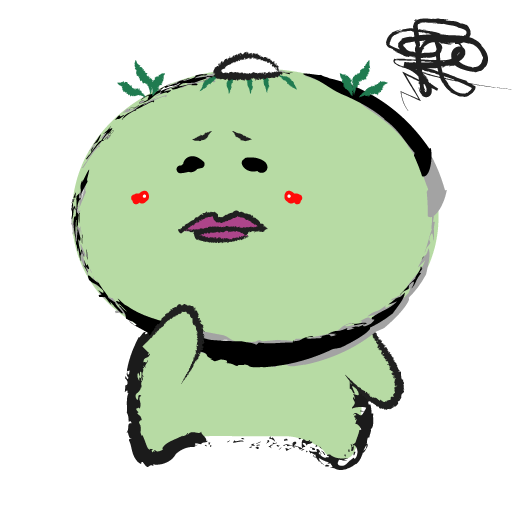
ただこのままだと味気ないわね
ってことで、次回は
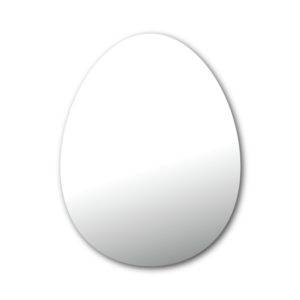


こんな感じで、グラデーションとドロップシャドウでの装飾を、次回試してみます

一気にそれっぽくなるね〜
\素材選びに困ったら/
フリー素材きっと見つかる♪
次回記事はこちらです。
- 今回使用したIllustratorはAdobeCCのコンプリートプランに含まれる
- » Adobe 公式サイト (初回7日無料トライアル)
- » Amazon
(Adobe製品ページ)
- イラストレーター単体はこちら
- » Illustrator(Adobe公式サイト)
- » Amazon
(イラストレーター単体商品ページ)
本日もご清覧ありがとうございました。








コメント